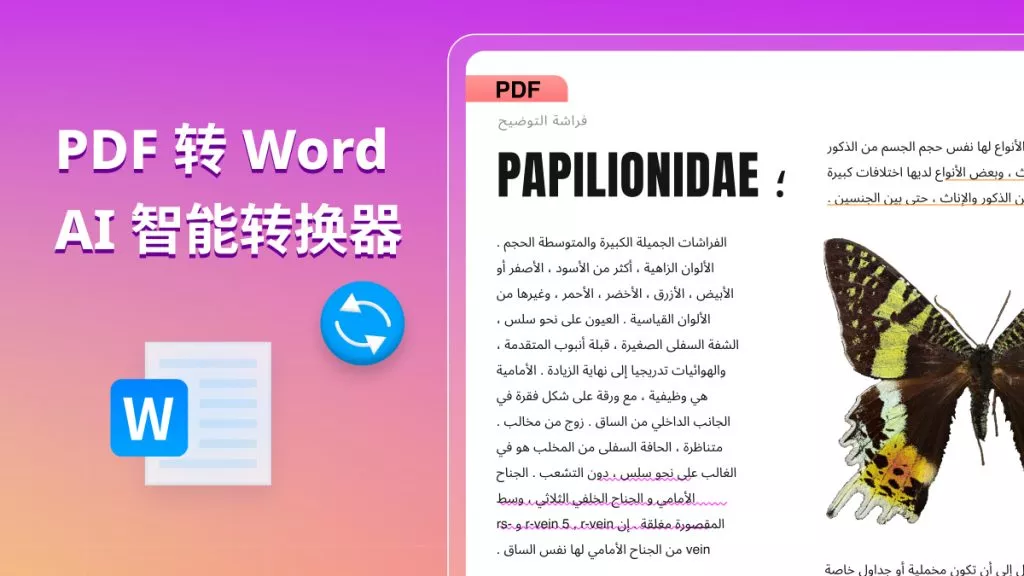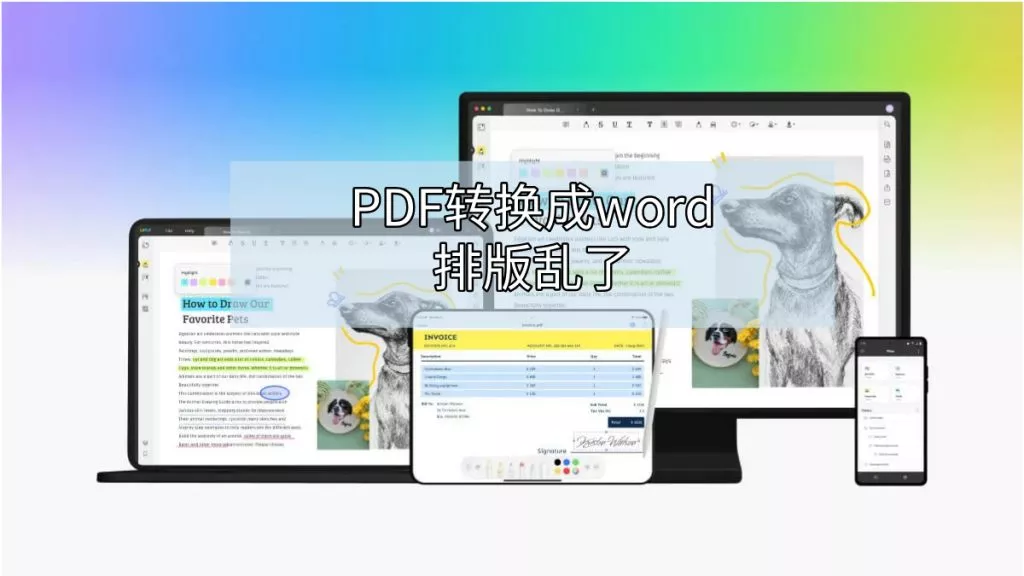JPG 作为最常用的图像格式,广泛应用于数位摄影、社群媒体及各类网站平台,其在压缩后仍能保持较高品质,且能捕捉逼真细节与鲜艳色彩,深受普通用户与专业人士青睐。但在需要更规范地分享、长期存档或批量管理图像时,PDF 格式的优势更为突出。本文将以功能强大的 UPDF 软体为核心,详细介绍 JPG 转 PDF 的多种方法,同时解析转换的优势及常见问题。
一、核心转换工具:UPDF 软体介绍
UPDF 是一款跨平台的全能 PDF 工具,支持 Windows、macOS、iOS、Android 四大主流系统,不仅能高效管理与编辑 PDF 文件,还具备「创建 PDF」「OCR 文字识别」「批量处理」等核心功能,可满足单张 JPG 转 PDF、多张 JPG 合并为一个 PDF 文件、扫描件转可编辑 PDF 文件等多种需求,操作简洁且转换品质高。

二、三种 JPG 转 PDF 的具体方法
方法一:单张 JPG 快速转 PDF(2 步完成)
该方法适用于仅需将单个 JPG 图像转换为独立 PDF 文件的场景,操作流程极简:
- 导入 JPG 文件
打开 UPDF 后,可通过两种方式导入文件:- 点击软件中间的「工具」,选择「其他 > 从图像创建 PDF」,在文件管理器中选中目标 JPG;
- 直接将 JPG 文件拖放至 UPDF 主界面,系统会自动识别并导入。
- 保存 PDF 文件
JPG 导入后会自动生成 PDF 预览,点击右侧面板的「另存为其他」,选择存储路径并确认「保存」,即可完成单张 JPG 转 PDF。
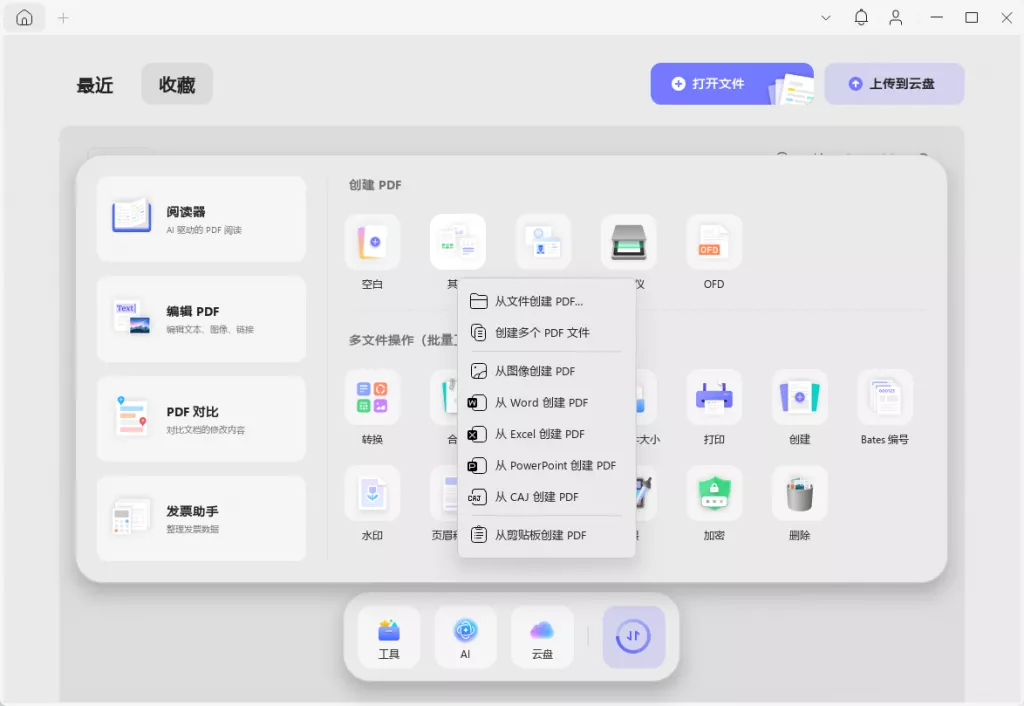
方法二:多张 JPG 合并为一个 PDF
若需将多个 JPG(如系列照片、多页扫描件)整合为单个 PDF 以便管理,可通过 UPDF 的「批量合并」功能实现:
- 启动合并功能
打开 UPDF,点击主界面的「批量 PDF > 合并」选项,进入合并操作界面。 - 添加与整理 JPG 文件
- 点击「添加文件」选择需合并的 JPG,或通过「添加文件夹」批量导入整个文件夹的图像;
- 按需求拖动文件调整顺序,若需删除某张,点击文件旁的「三点图标」选择「删除文件」,也可通过「清除列表」重新选择。
- 执行合并与保存
确认文件顺序后,点击「应用」,选择 PDF 的存储位置并命名文件,最终将多张 JPG 图片合并成一个 PDF 文件。

方法三:JPG(含文字)转可编辑 PDF(OCR 功能)
若 JPG 为扫描件或含文字的图像(如纸质文档拍照),需将其转换为可编辑、可搜索的 PDF,可借助 UPDF 的 OCR(光学字符识别)技术实现:
- 导入 JPG 并创建基础 PDF
打开 UPDF,通过「工具 > 创建 > 从图像创建 PDF」导入目标 JPG(或直接拖放),生成不可编辑的图像型 PDF 文件。 - 配置 OCR 参数
点击右侧工具栏最上方的「使用 OCR 识别文字」图标,弹出 OCR 设置窗口:- 选择输出格式为「可搜索的 PDF」(确保文字可识别);
- 进入「布局」选项,从下拉列表中选择「页面上的文字图像」(保留原始图像布局,同时叠加可编辑文字层);
- 若需精准识别,可根据 JPG 文字语言选择对应的 OCR 语言(如简体中文、英文等)。
- 执行 OCR 并保存
确认参数无误后,点击「执行 OCR」,在弹出的窗口中选择 PDF 的存储路径,点击「保存」。OCR 识别完成后,UPDF 会自动重新打开可编辑 PDF,此时可进入「编辑 PDF」模式,直接修改、复制或删除 PDF 中的文字。
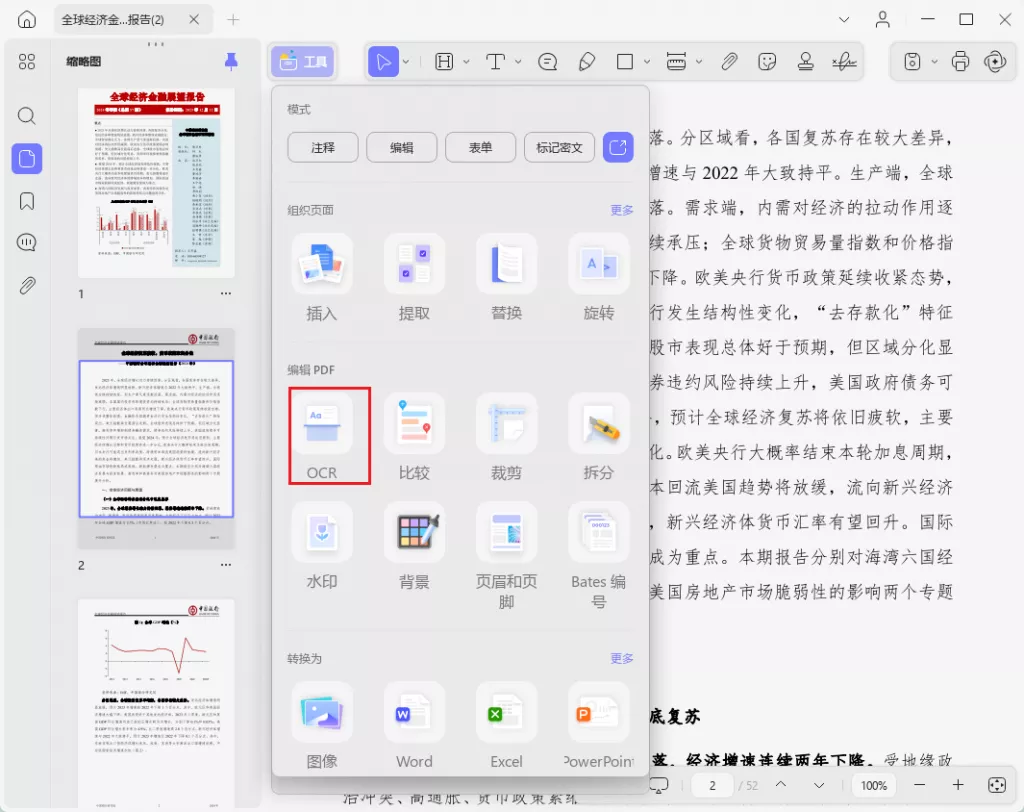
三、JPG 转 PDF 的核心优势
将 JPG 转换为 PDF 格式,在文档管理、分享与安全方面具有显著优势:
- 方便管理文档:避免单独管理大量 JPG 文件的繁琐,合并为 PDF 后可按主题归类,减少文件零散性;
- 易于分享传输:PDF 文件体积可控(支持无损压缩),可轻松附加到电子邮件,且在不同设备上打开无格式错乱问题;
- 高度安全保护:可对 PDF 添加密码保护(UPDF 支持设置打开密码或权限密码),防止私人图像或机密文档被未授权查看;
- 保留高解析度:PDF 支持无损压缩,转换后图像清晰度与原始 JPG 一致,适合印刷或高清展示;
- 方便打印:无需额外调整格式,PDF 可直接打印,且打印效果与屏幕显示完全一致,避免 JPG 打印时的比例失调问题。
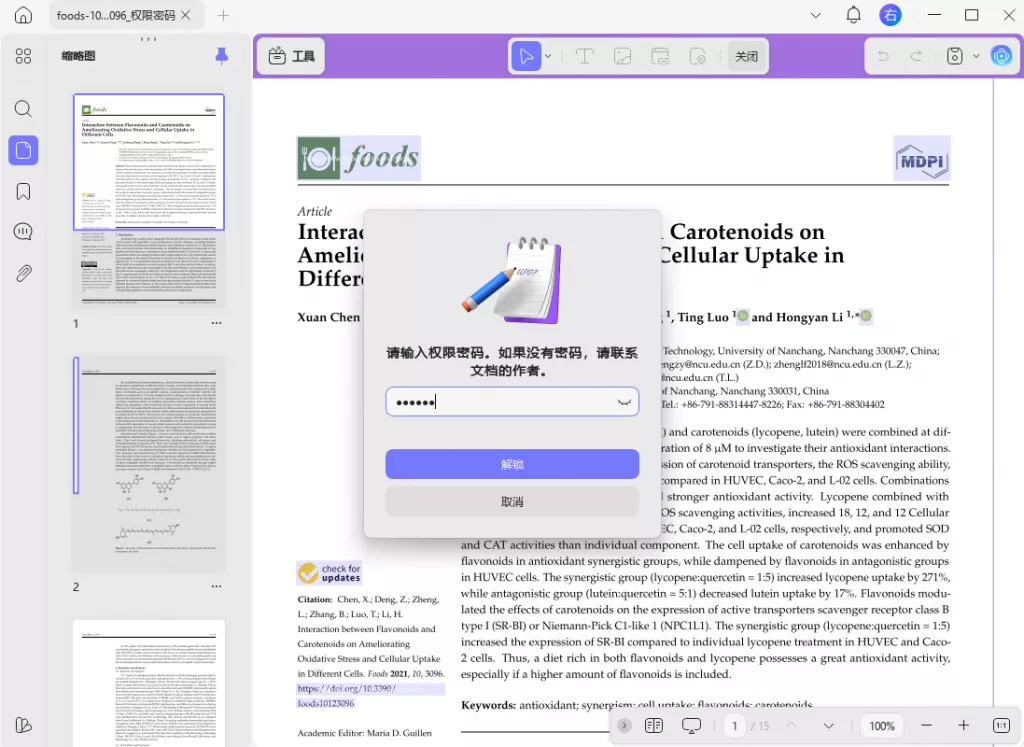
四、选择 UPDF 转 JPG 的 4 大理由
- 批量转换高效性:支持同时转换多个 JPG 文件,无需逐一操作,大幅提升工作效率;
- 处理速度更快:相比 Adobe Acrobat 等工具,UPDF 的转换引擎更轻量化,单张或批量转换均能在几秒内完成;
- 跨平台多设备支持:一个 UPDF 账户可在 Windows、macOS、iOS、Android 四种设备上使用,无需重复购买或创建多账户;
- 功能全面性:除转换外,还可对 PDF 进行编辑(文字、图像、页面)、注释(批注、高亮)、添加水印 / 签名、PDF 与其他格式(Word、Excel、PPT)互转等操作,满足一站式 PDF 处理需求。
五、JPG 转 PDF 常见问题解答
- Q:能否将多个 JPG 转换为一个 PDF?
A:可以。通过 UPDF 的「批量 PDF > 合并」功能,导入多个 JPG 并调整顺序后,点击「应用」即可合并为单 PDF。 - Q:PDF 转换会影响 JPG 的原始品质吗?
A:不会。PDF 支持无损压缩,UPDF 在转换过程中会保留 JPG 的原始解析度与色彩,转换后图像品质无损耗。 - Q:如何在线将 JPG 转 PDF?
A:在线工具操作流程大致相似:通过浏览器访问在线 PDF 平台(如 SmallPDF、ILovePDF),找到「JPG 转 PDF」功能,上传文件后点击「转换」,完成后下载 PDF。但需注意在线工具的局限性(见下题)。 - Q:在线将 JPG 转 PDF 安全吗?
A:不安全。在线转换需依赖稳定网络,且文件需上传至第三方服务器,存在隐私泄露(如私人图像、机密文档)或恶意软体攻击的风险。建议使用 UPDF 等桌面工具,文件处理全程在本地完成,安全性更高。
总结
JPG 适合图像展示,而 PDF 更适合文档管理、长期存档与安全分享。UPDF 作为一款功能全面的跨平台工具,可轻松实现单张 JPG 转 PDF、多张 JPG 合并 PDF、扫描件 JPG 转可编辑 PDF 等需求,操作简单且安全性高。目前 UPDF 支持 Windows、macOS、iOS、Android 系统,新用户可免费下载体验(每天可免费转换 2 次),购买 UPDF Pro 还可享受最高 60% 折扣,且一个账户可在 4 台设备上使用,性价比突出。
 UPDF
UPDF AI 网页版
AI 网页版 Windows 版
Windows 版 Mac 版
Mac 版 iOS 版
iOS 版 安卓版
安卓版

 AI 单文件总结
AI 单文件总结 AI 多文件总结
AI 多文件总结 生成思维导图
生成思维导图 深度研究
深度研究 论文搜索
论文搜索 AI 翻译
AI 翻译  AI 解释
AI 解释 AI 问答
AI 问答 编辑 PDF
编辑 PDF 注释 PDF
注释 PDF 阅读 PDF
阅读 PDF PDF 表单编辑
PDF 表单编辑 PDF 去水印
PDF 去水印 PDF 添加水印
PDF 添加水印 OCR 图文识别
OCR 图文识别 合并 PDF
合并 PDF 拆分 PDF
拆分 PDF 压缩 PDF
压缩 PDF 分割 PDF
分割 PDF 插入 PDF
插入 PDF 提取 PDF
提取 PDF 替换 PDF
替换 PDF PDF 加密
PDF 加密 PDF 密文
PDF 密文 PDF 签名
PDF 签名 PDF 文档对比
PDF 文档对比 PDF 打印
PDF 打印 批量处理
批量处理 发票助手
发票助手 PDF 共享
PDF 共享 云端同步
云端同步 PDF 转 Word
PDF 转 Word PDF 转 PPT
PDF 转 PPT PDF 转 Excel
PDF 转 Excel PDF 转 图片
PDF 转 图片 PDF 转 TXT
PDF 转 TXT PDF 转 XML
PDF 转 XML PDF 转 CSV
PDF 转 CSV PDF 转 RTF
PDF 转 RTF PDF 转 HTML
PDF 转 HTML PDF 转 PDF/A
PDF 转 PDF/A PDF 转 OFD
PDF 转 OFD CAJ 转 PDF
CAJ 转 PDF Word 转 PDF
Word 转 PDF PPT 转 PDF
PPT 转 PDF Excel 转 PDF
Excel 转 PDF 图片 转 PDF
图片 转 PDF Visio 转 PDF
Visio 转 PDF OFD 转 PDF
OFD 转 PDF 创建 PDF
创建 PDF PDF 转 Word
PDF 转 Word PDF 转 Excel
PDF 转 Excel PDF 转 PPT
PDF 转 PPT 企业解决方案
企业解决方案 企业版定价
企业版定价 企业版 AI
企业版 AI 企业指南
企业指南 渠道合作
渠道合作 信创版
信创版 金融
金融 制造
制造 医疗
医疗 教育
教育 保险
保险 法律
法律 政务
政务



 常见问题
常见问题 新闻中心
新闻中心 文章资讯
文章资讯 产品动态
产品动态 更新日志
更新日志